Cómo instalar Asterisk en CentOS/RHEL 8/7

- 1434
- 271
- Alejandro Duran
Asterisco es un marco de código abierto utilizado para la creación de aplicaciones de comunicación. Puede usarlo para convertir una computadora o servidor local en el servidor de comunicación. Se utiliza para alimentar sistemas IP PBX, puertas de enlace VoIP, servidores de conferencias y otras soluciones. Es utilizado por todo tipo de organizaciones en todo el mundo y finalmente, pero no por último es gratuito y de código abierto.
En este tutorial, le mostraremos cómo instalar Asterisco en CentOS 8/7 (Las instrucciones también funcionan RHEL 8/7), pero antes de comenzar, tendremos que hacer algunos preparativos para que así Asterisco puede funcionar sin problemas después de la instalación.
Paso 1: Desactivar Selinux en CentOS
Para hacer esto, ssh a su sistema y utilizando su editor de texto de línea de comando favorito, abra /etc/selinux/config y deshabilitar Selinux.
# vim/etc/selinux/config
La línea Selinux debería verse así:
Selinux = discapacitado
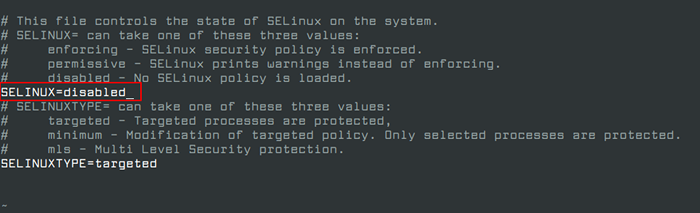 Deshabilitar Selinux en CentOS
Deshabilitar Selinux en CentOS Ahora reinicie su sistema. Una vez que regrese SSH nuevamente a ese sistema.
Paso 2: Instale los paquetes requeridos
Asterisco tiene bastantes requisitos que deben instalarse. Puede usar el siguiente comando yum para instalar los paquetes requeridos como se muestra.
# yum instalación -y epel-release dmidecode gcc-c ++ ncurses-devel libxml2-devel make wget openssl-devel newt-devel-devel kernel-devel sqlite-devel-devel
 Instalar paquetes de software
Instalar paquetes de software Antes de continuar más, cree un nuevo usuario con privilegios de sudo llamado "asterisco", Usaremos este usuario para configurar asterisco en el sistema.
# adduser asterisk -C "Asterisk user" # passwd asterisk # usermod -ag asterisk # su asterisco
A continuación, instalar Pjsip, es una biblioteca de comunicación multimedia de código abierto gratuita que implementa protocolos basados en estándares como SIP, SDP, RTP, aturdimiento, turno y hielo. Es el Sorbo de asterisco Conductor del canal que debería mejorar la claridad de las llamadas.
Para obtener la última versión, primero creemos un directorio temporal donde construiremos el paquete a partir de la fuente.
$ mkdir ~/build && cd ~/build
Ahora vaya a la página de descarga de PJSIP y tome el paquete o use el siguiente comando wget para descargar el paquete directamente en el terminal.
Tenga en cuenta que mediante la redacción de este artículo, la última versión es 2.8, Esto puede cambiar en el futuro, por lo tanto, asegúrese de usar la última versión:
$ wget https: // www.pjsip.org/versión/2.9/PJProject-2.9.alquitrán.bz2
Una vez que se complete la descarga, extraiga el archivo y cambie a ese directorio.
$ tar xvjf pjproject-2.9.alquitrán.BZ2 $ CD PJProject-2.9
El siguiente paso es preparar el paquete para ser compilado. Puede usar el siguiente comando:
ps ./Configurar cflags = "-dndebug -dpj_has_ipv6 = 1"--prefix =/usr --libdir =/usr/lib64 --enable-shared --sable-video -disable-sound --disable-opencore-amr
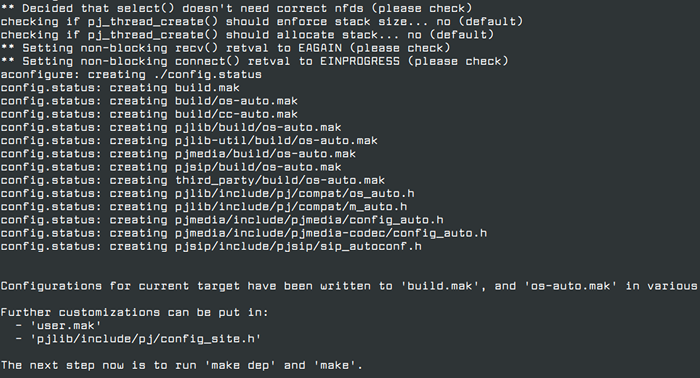 Configurar la fuente de PJSIP
Configurar la fuente de PJSIP No deberías ver ningún error o advertencia. Asegúrese de que se cumplan todas las dependencias:
$ Make Dep
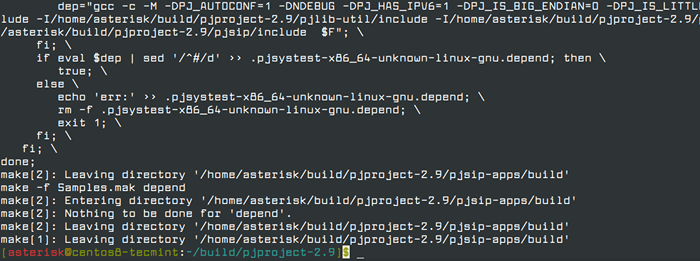 Compilar fuente PJSIP
Compilar fuente PJSIP Y ahora podemos completar las bibliotecas de instalación y enlace con:
$ make && sudo make install && sudo ldconfig
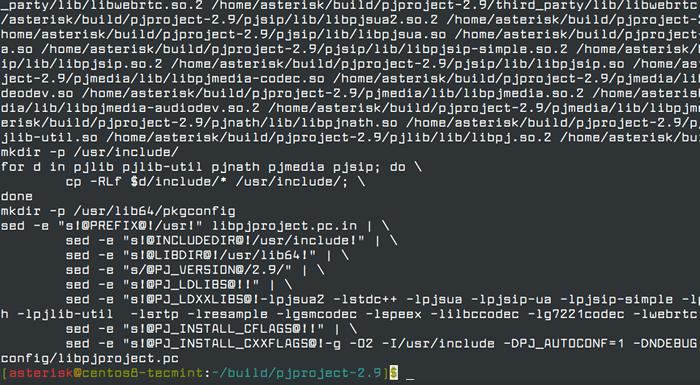 Instalar fuente PJSIP
Instalar fuente PJSIP Finalmente, asegúrese de que todas las bibliotecas estén instaladas y presentes:
$ ldconfig -p | Grep PJ
Debe obtener la siguiente salida:
libpjsua2.entonces.2 (libc6, x86-64) => /lib64 /libpjsua2.entonces.2 libpjsua2.Entonces (libc6, x86-64) => /lib64 /libpjsua2.Entonces libpjsua.entonces.2 (libc6, x86-64) => /lib64 /libpjsua.entonces.2 libpjsua.Entonces (libc6, x86-64) => /lib64 /libpjsua.Entonces libpjsip.entonces.2 (libc6, x86-64) => /lib64 /libpjsip.entonces.2 libpjsip.Entonces (libc6, x86-64) => /lib64 /libpjsip.Entonces libpjsip-ua.entonces.2 (libc6, x86-64) => /lib64 /libpjsip-ua.entonces.2 libpjsip-ua.Entonces (libc6, x86-64) => /lib64 /libpjsip-ua.así que libpjsip-simple.entonces.2 (libc6, x86-64) => /lib64 /libpjsip-simple.entonces.2 libpjsip-simple.Entonces (libc6, x86-64) => /lib64 /libpjsip-simple.Entonces libpjnath.entonces.2 (libc6, x86-64) => /lib64 /libpjnath.entonces.2 libpjnath.Entonces (libc6, x86-64) => /lib64 /libpjnath.Entonces libpjmedia.entonces.2 (libc6, x86-64) => /lib64 /libpjmedia.entonces.2 libpjmedia.Entonces (libc6, x86-64) => /lib64 /libpjmedia.Entonces libpjmedia-vidEDEV.entonces.2 (libc6, x86-64) => /lib64 /libpjmedia -videodev.entonces.2 libpjmedia-VidEodev.Entonces (libc6, x86-64) => /lib64 /libpjmedia -videodev.Entonces libpjmedia-code.entonces.2 (libc6, x86-64) => /lib64 /libpjmedia-codec.entonces.2 libpjmedia-codec.Entonces (libc6, x86-64) => /lib64 /libpjmedia-codec.Entonces libpjmedia-audioDev.entonces.2 (libc6, x86-64) => /lib64 /libpjmedia-AudioDev.entonces.2 libpjmedia-audiodev.Entonces (libc6, x86-64) => /lib64 /libpjmedia-AudioDev.Entonces libpjlib-util.entonces.2 (libc6, x86-64) => /lib64 /libpjlib-util.entonces.2 libpjlib-util.Entonces (libc6, x86-64) => /lib64 /libpjlib-util.Entonces libpj.entonces.2 (libc6, x86-64) => /lib64 /libpj.entonces.2 libpj.Entonces (libc6, x86-64) => /lib64 /libpj.entonces
Paso 3: Instale el asterisco en CentOS 8/7
Ahora estamos listos para iniciar la instalación de Asterisk. Navegar de regreso a nuestro ~/construir directorio:
$ CD ~/construcción
Vaya a la página de descarga de Asterisk y tome la última versión o puede usar el siguiente comando wget para descargar el archivo en terminal.
$ wget http: // descargas.asterisco.org/pub/telefony/asterisk/asterisk-16-corrente.alquitrán.GZ
Por la escritura de este tutorial, la última versión de Asterisk es dieciséis. Asegúrese de descargar la última versión de Asterisk, cuando siga los pasos.
Ahora extraiga el archivo y navegue al directorio recién creado:
$ TAR -ZXVF ASTERISK-16-Corriente.alquitrán.GZ $ CD ASTERISK-16.5.1
Este es el momento de mencionar que si desea habilitar el soporte MP3 para reproducir música mientras el cliente está en espera, deberá instalar algunas dependencias más. Estos pasos son opcionales:
$ sudo yum instalación svn $ sudo ./contrib/scripts/get_mp3_source.mierda
Después del segundo paso, debe obtener una salida similar a estos:
A complementos/mp3 A complementos/mp3/makefile A complementos/mp3/readme a complementos/mp3/decode_i386.c a complementos/mp3/dct64_i386.C A complementos/mp3/mpglib_todo A complementos/mp3/mpg123.h a complementos/mp3/layer3.c a complementos/mp3/mpglib.h a complementos/mp3/decode_ntom.C A complementos/mp3/interfaz.C A complementos/mp3/mpglib_readme a complementos/mp3/comunes.C A Addons/Mp3/Huffman.h a complementos/mp3/tabinit.C Revisión exportada 202.
Comience ejecutando el script Configurar para preparar el paquete para compilar:
$ sudo contrib/scripts/install_pereq install $ ./configurar--libdir =/usr/lib64-with-jansson-bundled
Si obtiene alguna dependencia faltante para instalarlas. En mi caso, recibí el siguiente error:
Configurar: Error: se requiere Patch para configurar PJProject Bundled
Para dar esto simplemente ejecutar:
# parche de instalación yum
Y volver a ejecutar el script de configuración. Si todo salió perfectamente sin errores, verá la siguiente captura de pantalla.
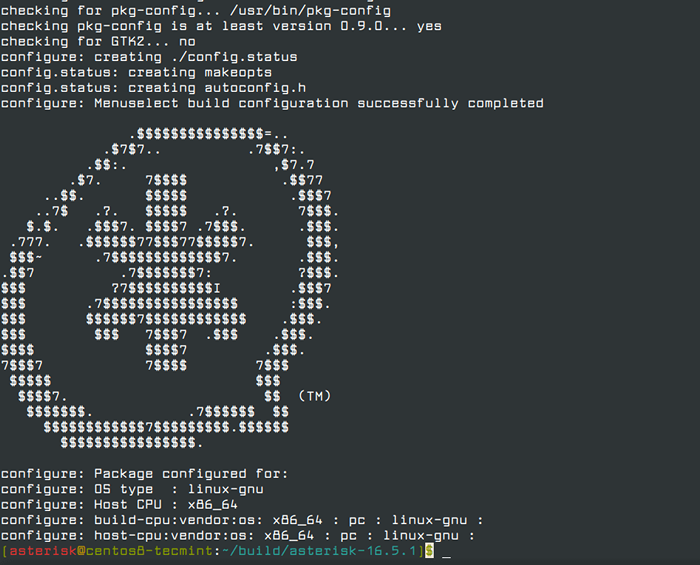 Configurar la fuente de asterisco
Configurar la fuente de asterisco Ahora, comencemos el proceso de compilación:
$ HACER MENUSELECTO
Después de unos segundos, debe obtener una lista de características para habilitar:
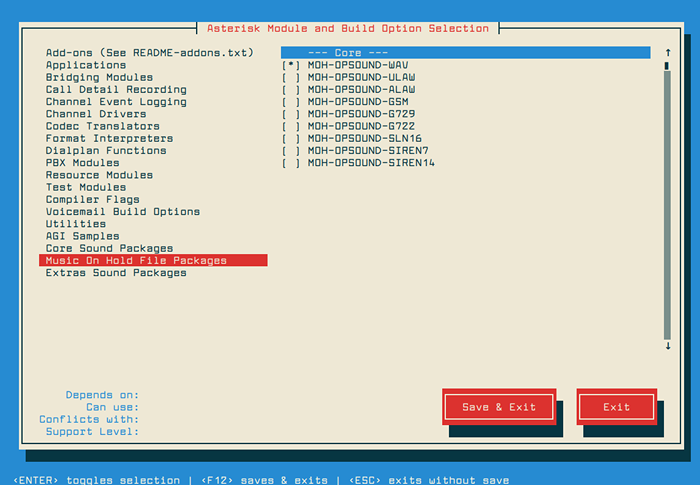 Compilación del módulo de asterisco
Compilación del módulo de asterisco Si intenta usar la función de música en espera, deberá habilitar el "format_mp3"Característica de"Complementos" sección. Guarde su lista y ejecute el siguiente comando:
$ make && sudo make install
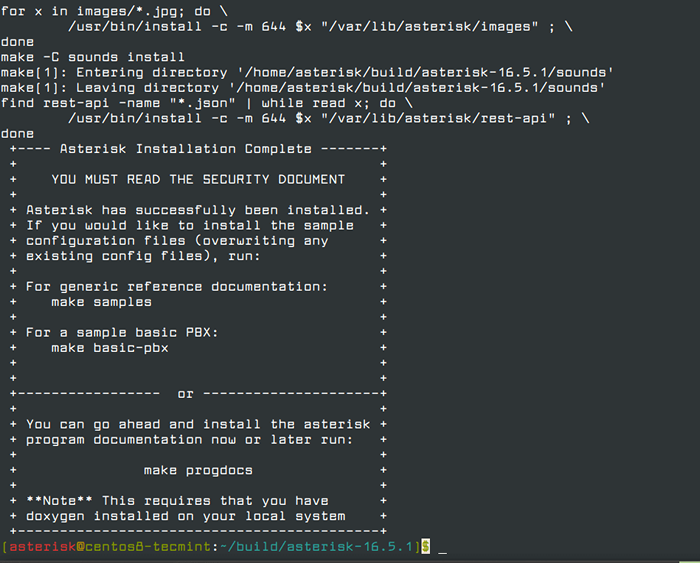 Instalar fuente de asterisco
Instalar fuente de asterisco Para instalar los archivos de configuración de muestra, use el comando a continuación:
$ sudo hacer muestras
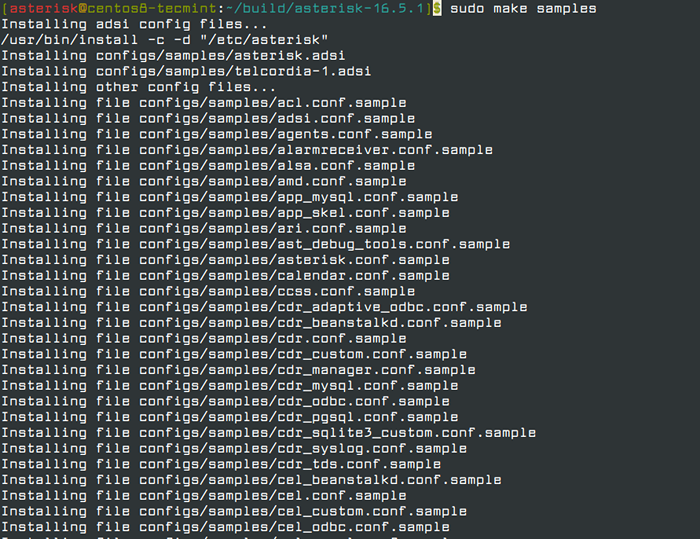 Instalar muestras de asterisco
Instalar muestras de asterisco Para comenzar el asterisco en el arranque, use:
$ sudo make config
Actualice la propiedad de los siguientes directorios y archivos:
$ sudo chown asterisk. /var/run/asterisk $ sudo chown asterisk. -R /etc /asterisk $ sudo chown asterisk. -R/var/lib, log, spool/asterisk
Finalmente, probemos nuestra instalación con:
$ sudo Service Asterisk inicio $ sudo asterisk -rvv
Debería ver la salida similar a este:
Asterisco 16.5.1, Copyright (c) 1999 - 2018, Digium, Inc. y otros. Creado por Mark Spencer <[email protected]> Asterisk no tiene absolutamente ninguna garantía; Tipo 'Core Show Garantía' para más detalles. Este es un software gratuito, con componentes con licencia bajo la GNU General Public License versión 2 y otras licencias; Usted es bienvenido a redistribuirlo bajo ciertas condiciones. Escriba 'Core Show License' para más detalles. ==================================================== ======================= Conectado con Asterisk 16.5.1 Actualmente se ejecuta en CentOS8-TecMint (PID = 9020) Centos8-TecMint*CLI>
Si desea ver una lista de comandos disponibles:
Asterisk*cli> show nore ayuda
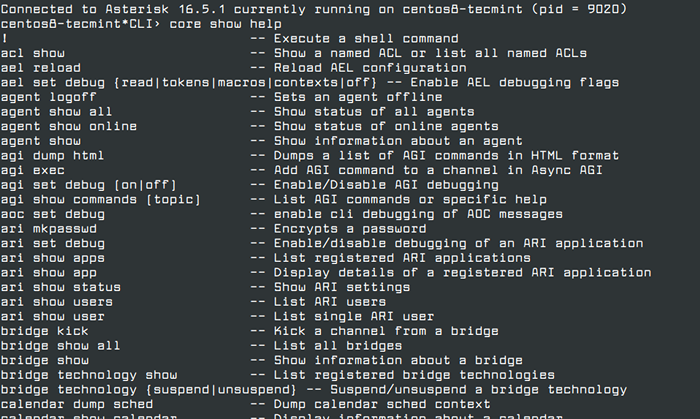 Ayuda de asterisco
Ayuda de asterisco Para salir de la solicitud de asterisco, simplemente escriba:
asterisco*cli> salir
Asterisk seguirá ejecutando en segundo plano.
Conclusión
Ahora tienes una carrera Asterisco servidor y puede comenzar a conectar teléfonos y extensiones y ajustar su configuración según sus necesidades. Para obtener más detalles sobre cómo lograr esto, se recomienda usar la página Wiki de Asterisk. Si tiene alguna pregunta o comentario, háganos saber en la sección de comentarios a continuación.
- « Instale suitecrm (gestión de relaciones con el cliente) en Linux
- CENTOS 7 lanzado - Descargar DVD ISO Imágenes »

